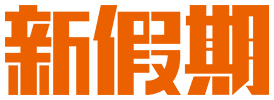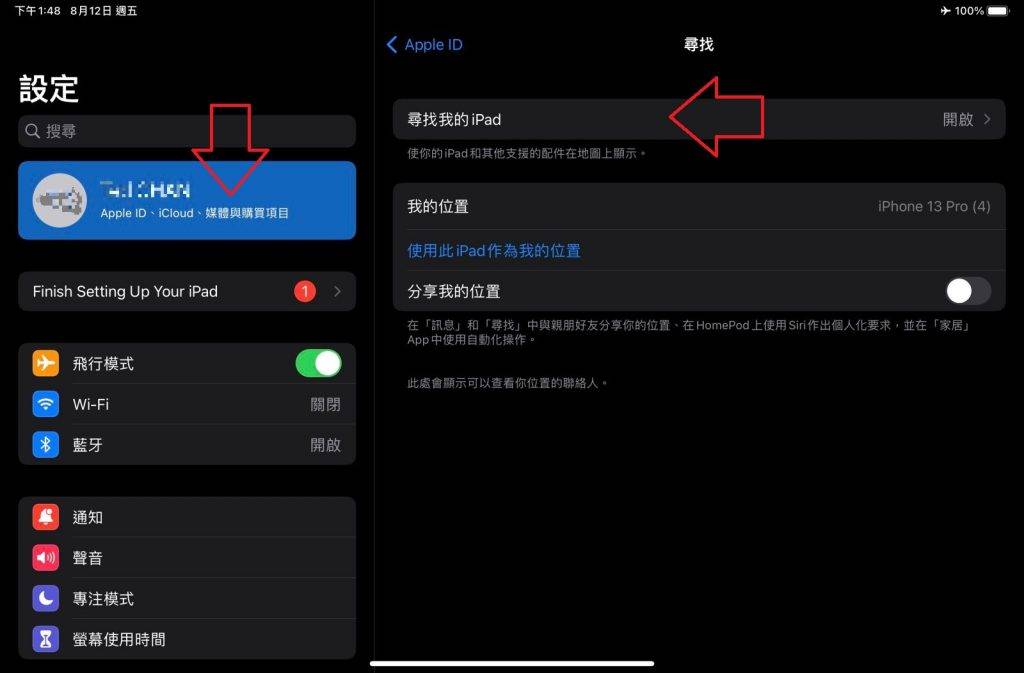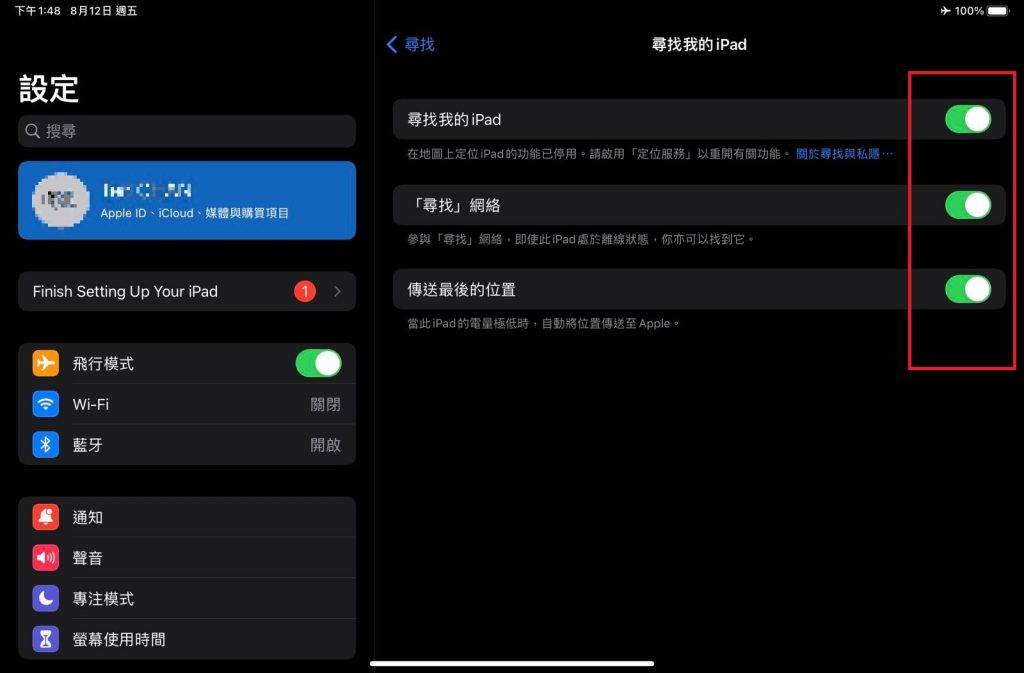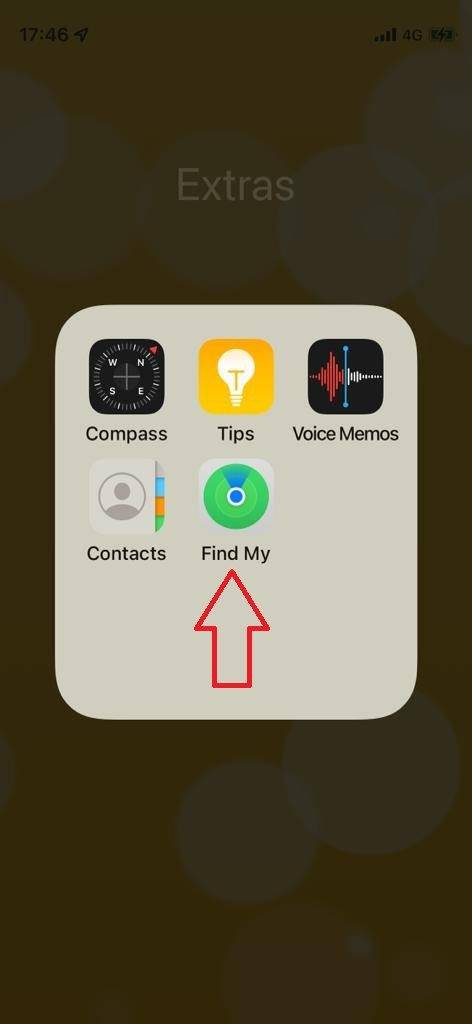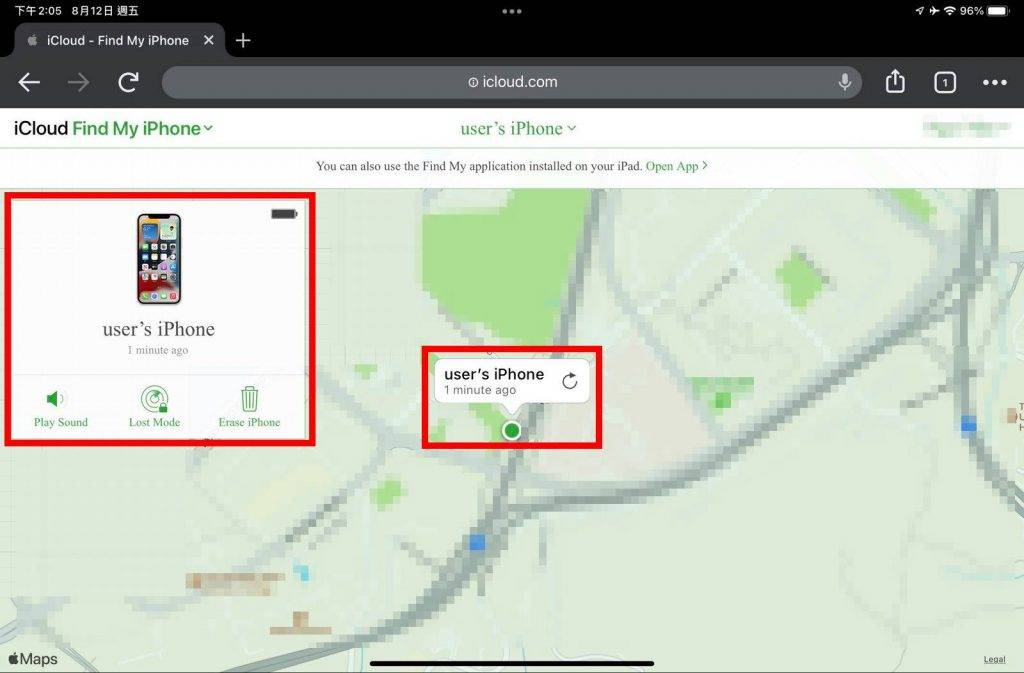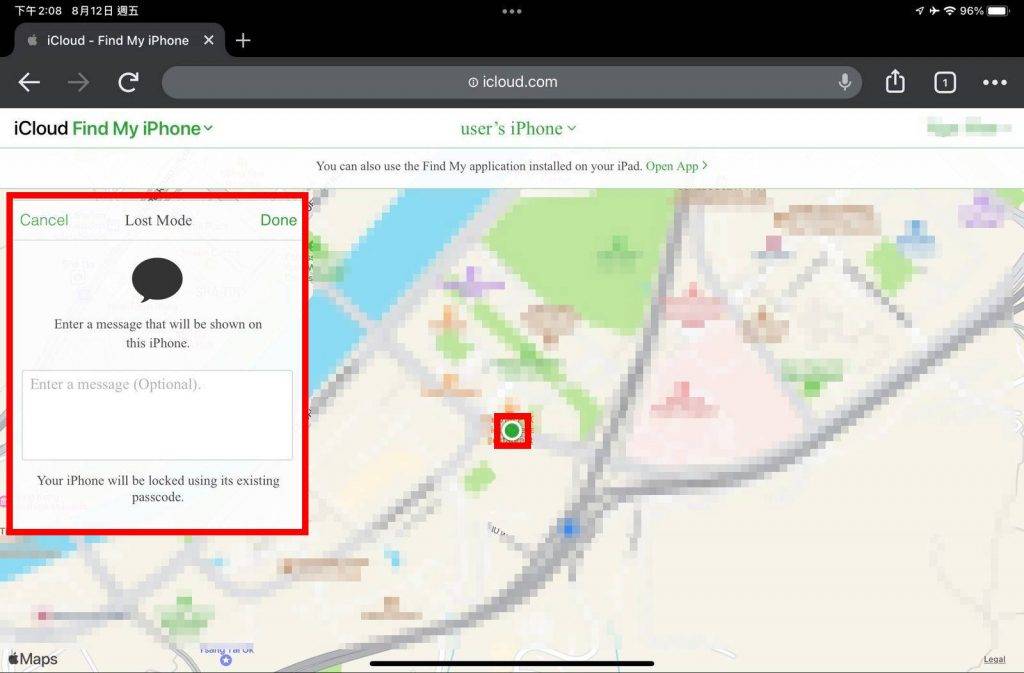遺失iPhone點算好?開這4個功能關機/飛航模式無有怕!|好生活百科

追蹤遺失的iPhone、iPad、Mac機 4大關鍵功能事前設定
遺失iPhone|1/ 切記開啟「尋找我的」3大功能!
Apple在較早前升級 iOS 13後,引進了「尋找我的」(Find My)應用程式作為原廠安裝程式的一部分,當中更加入Crowd Sourced Location技術,用家可先開啟設備的「尋找我的」(find my iphone) 功能:
| 步驟 |
| 1. 按「設定」 |
| 2. 按「Apple ID、iCloud、媒體與購買項目」 |
| 3. 按「尋找」 |
| 4. 按「尋找我的iPhone」 |
| 5. 將「尋找的iPhone」、「尋找網絡」、「傳送最後的位置」全都開啟 |
遺失iPhone|2/ 開啟「藍芽」功能離線、待機、飛航模式無有怕!
完成上述的設定,讓設備在離線、待機、飛航模式下,只要開啟了「藍芽」功能,與其方圓直徑100米內「陌生的」蘋果設備以iBeacon定位資訊「溝通」,上載該遺失設備最後開著藍芽時所傳送的位置。Bluetooth Beacon是一種短距離、低耗電量的傳輸技術,利用了蘋果高市場佔有率的優勢,「總有一部喺左梗」,令遺失設備的定位訊息以加密的方式發送出去,以自己的Apple ID及密碼才能將內容解鎖。
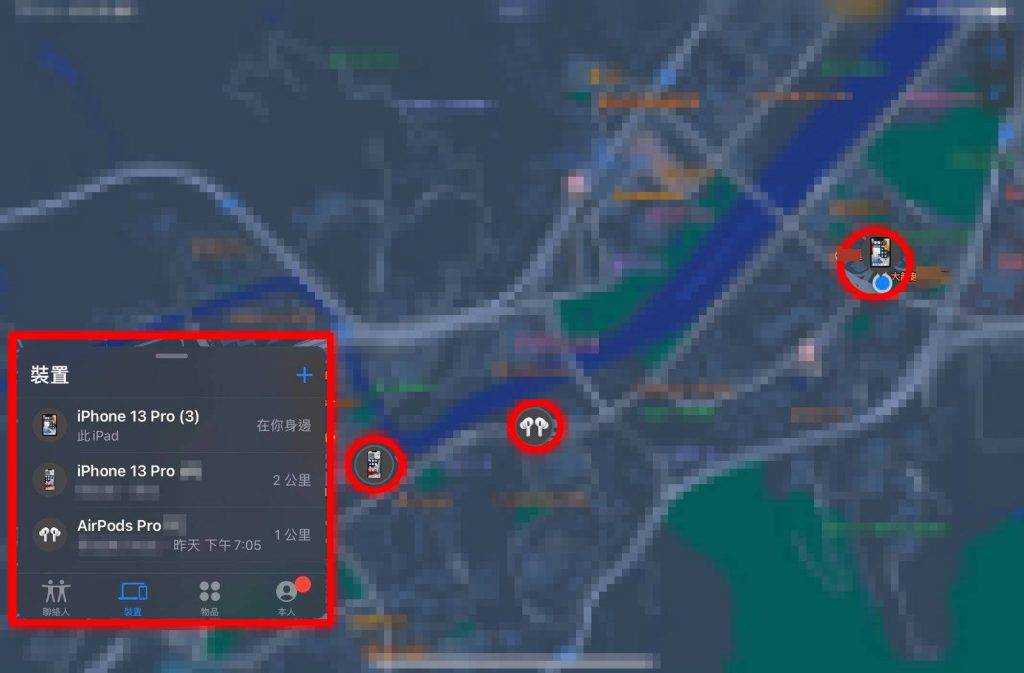
遺失iPhone|2大條件關機、無電都頂得住!
在升級 iOS 15後,蘋果加強技術,令iPhone11系列或更新的設備在關機後或無電時仍可以「尋找我的」功能。不過,若設備身處人煙稀少的地區,未能發揮「總有一部喺左梗」的網絡,「尋找我的」效能就可能被削弱。如欲查看設備有否「關機定位」功能,可在關機畫面看看有否顯示「iPhone關機後仍可被定位」的訊息;否則,請先行查看藍芽功能是否已開。
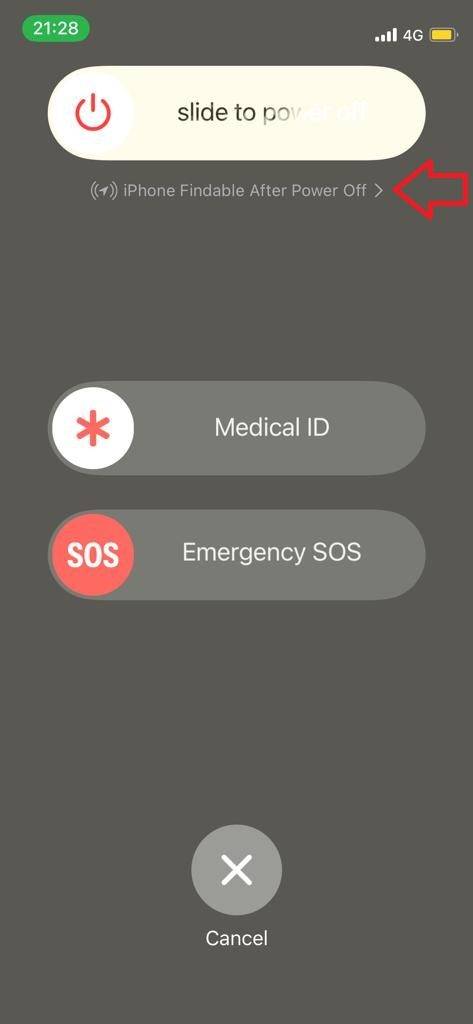
遺失iPhone|登錄iCloud網頁版:「尋找」iPhone教學
如不幸遺失了iPhone或iPad,物主可啟動「尋找」功能,用可靠的上網設備以Apple ID及密碼登入iCloud網頁版:https://www.icloud.com/find;或在已用同一Apple ID聯繫起來的蘋果設備直接開啟「尋找我的」應用程式,就不需再次登入。

遺失iPhone|以Apple ID及密碼登入iCloud網頁版
1.在畫面上方可按「所有設備」(All Device)選擇要尋找的設備。
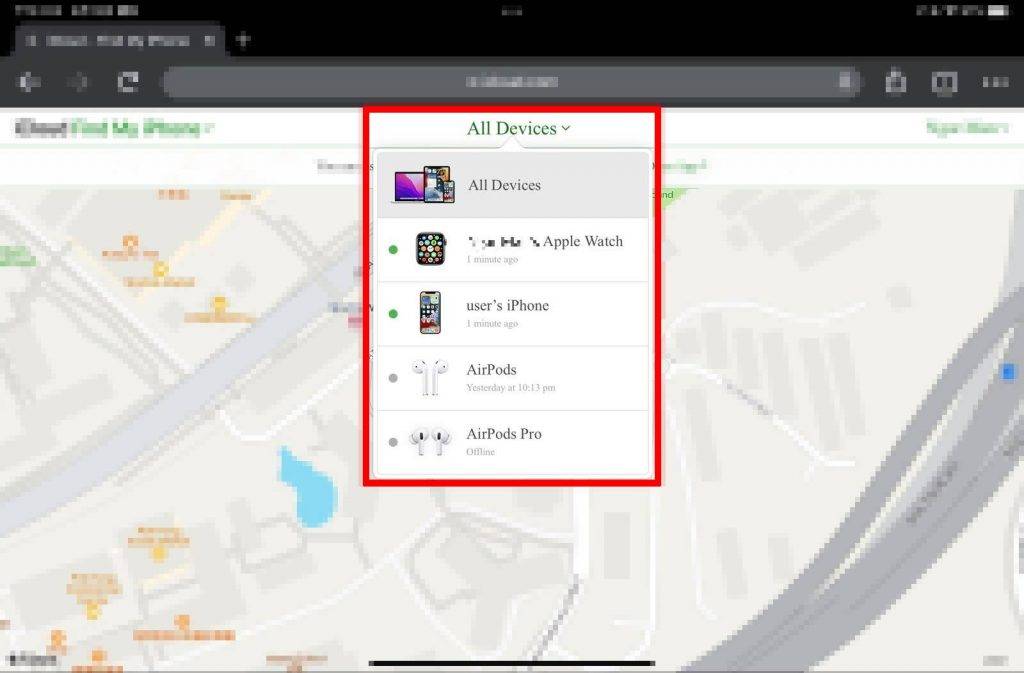
3.若目標設備不在附近,點擊「遺失模式」(Lost Mode),輸入可讓拾獲者與你聯絡的電話號碼。
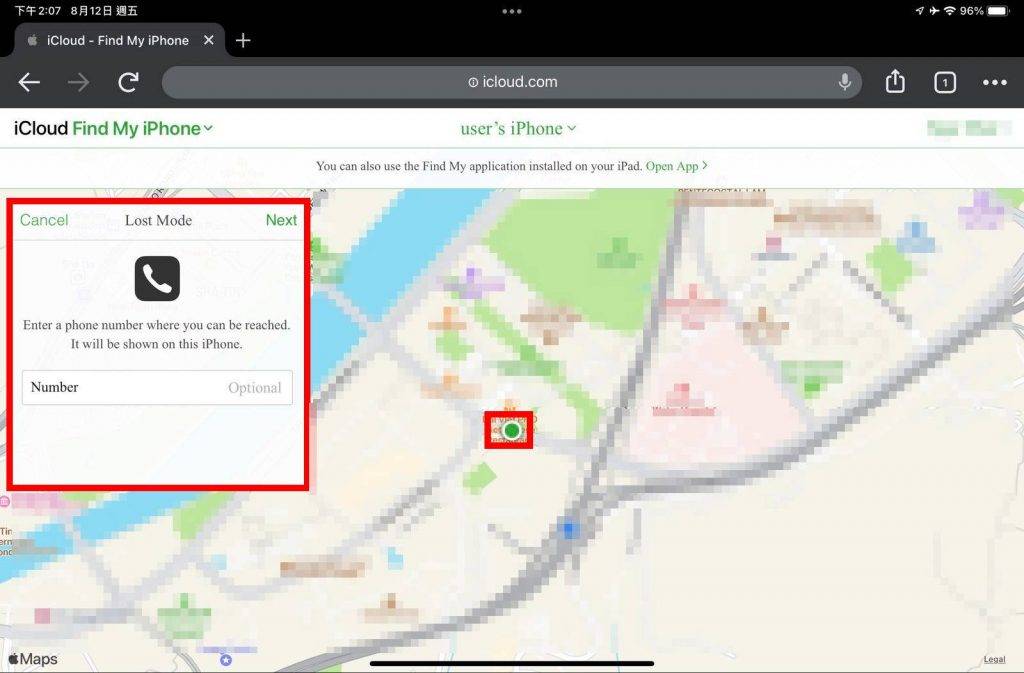
5.拾獲者一旦開機,設備就會進入遺失模式,在被鎖定的畫面會看到物主留下的聯絡電話及訊息,若沒有物主的解鎖密碼,該設備是沒法被正常使用的。上述「遺失模式」在iPhone板面有著相同的「播放聲音」、啟用遺失模式的「輸入聯絡電話」、「輸入訊息」等功能,兩者版面都十分易用。
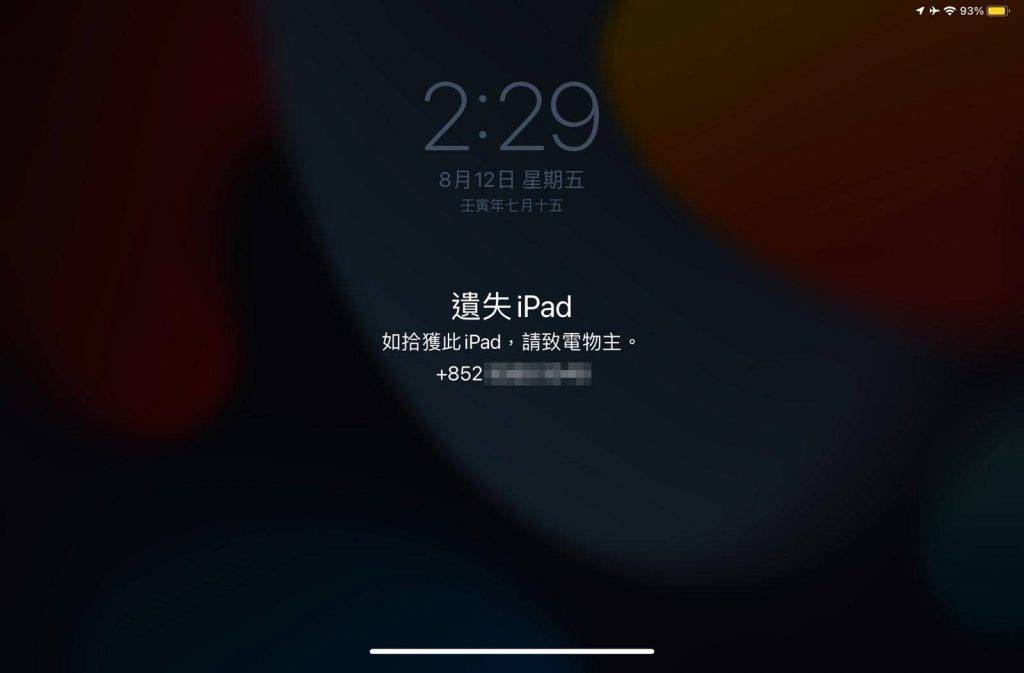
值得一提的是,如物主機內擁有與Apple Pay綁定的信用卡,當完成設定遺失模式,系統會立即將信用卡從Apple Pay移除,減少損失;一旦成功尋回iPhone,經物主輸入Apple ID及密碼後,信用卡便立即重新綁定Apple Pay。
iPhone哪些設定可以先在遺失iPhone時增加尋回機會?
Apple在較早前升級 iOS 13後,引進了「尋找我的」(Find My)應用程式作為原廠安裝程式的一部分…詳情請看
iPhone可以遙遠距離刪除Apple Pay信用卡嗎?
如物主機內擁有與Apple Pay綁定的信用卡,當完成設定…詳情請看